4月2024更新:使用我们的优化工具停止收到错误消息并减慢您的系统速度。 立即获取 此链接
- 下载并安装 修复工具在这里。
- 让它扫描你的电脑。
- 然后该工具将 修理你的电脑.
哇64.dll 被认为是对NT32文件的一种Win64仿真。 它最常用于Microsoft开发的Windows操作系统中。 它使用DLL文件扩展名,并且被认为是Win64(动态链接库)DLL文件。
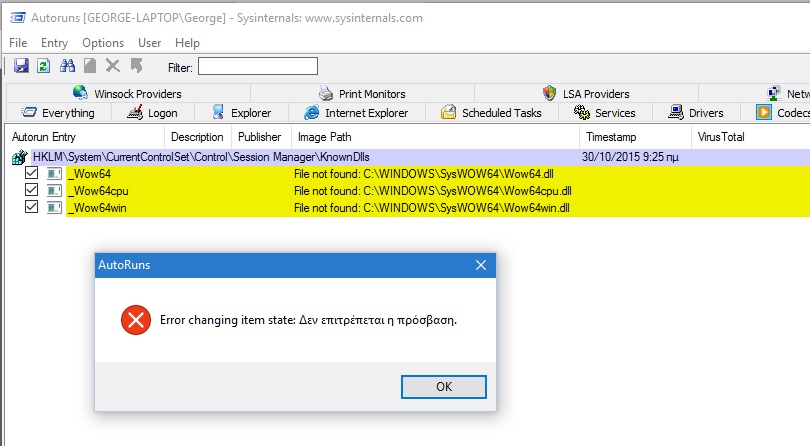
不幸的是,使DLL文件如此便捷和高效的原因也使它们极易出现问题。 如果共享的DLL文件出了点问题,无论是消失还是以某种方式被破坏,它都会生成“运行时”错误消息。 运行时很容易解释。 这意味着在Microsoft Office Access 64启动时或在某些情况下已经尝试运行时尝试加载wow2010.dll时会触发这些错误。
从另一台计算机复制丢失的文件
2024年XNUMX月更新:
您现在可以使用此工具来防止 PC 问题,例如保护您免受文件丢失和恶意软件的侵害。 此外,它是优化计算机以获得最大性能的好方法。 该程序可轻松修复 Windows 系统上可能发生的常见错误 - 当您拥有触手可及的完美解决方案时,无需进行数小时的故障排除:
- 步骤1: 下载PC修复和优化工具 (Windows 10,8,7,XP,Vista - Microsoft金牌认证)。
- 步骤2:点击“开始扫描“找到可能导致PC问题的Windows注册表问题。
- 步骤3:点击“全部修复“解决所有问题。
- 从另一台Windows 64 PC(我使用朋友的PC)在C:\ Windows \ System32下获得WOW7.DLL的副本。将其复制到USB密钥中。
- 在安全模式下重新启动PC(在启动过程中按F8键)。
- 导航到C:\ Windows \ System32,右键单击Wow64.dll文件,然后选择“属性”。
- 在Wow64.dll属性窗口中,转到“安全性”选项卡,然后单击“高级”。
- 转到“所有者”选项卡,然后将所有者更改为“管理员”(当前所有者通常为TrustedInstaller)。 也可以高速执行此操作:
- 在突出显示的提示下,导航到C:\ Windows \ System32
- 输入以下命令:
- TAKEOWN / F WOW64.DLL
- 您应该收到一条确认消息,指出“成功”:文件(或文件夹):“文件名”现在属于用户“计算机名\ NNN用户名”。
- 如果成功,请输入以下命令:“成功:文件(或文件夹)
- ICACLS WOW64.DLL / grant管理员:F
- 删除当前的Wow64.dll或将其移动到另一个文件夹。
- 将Wow64.dll的外部副本(从上面的步骤1)复制到系统上的C:\ Windows \ System32文件夹中。
- 正常重启电脑。
使用Windows Powershell
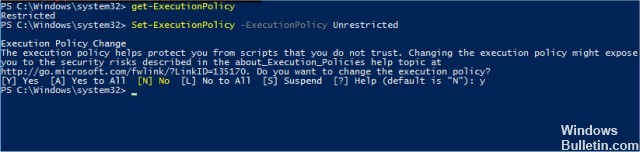
- 按“ Windows” +“ S”打开搜索,然后输入“ Powershell”。
- 右键单击第一个结果,然后选择“打开文件位置”。
- 双击Windows Powershell(x86)并执行以下命令。
- cd $ env:windir \ system32
- 然后执行以下命令
- 哇哇*
- 您会注意到,它仅显示“ wow32.dll”文件和其他一些文件。
- 现在返回PowerShell文件夹并双击普通的PowerShell图标。
- 键入并执行相同的命令,您会发现这次只有wow64.dll和一些其他相关文件可见。
- 我们可以得出结论,有这些错误的原因。
专家提示: 如果这些方法都不起作用,此修复工具会扫描存储库并替换损坏或丢失的文件。 在问题是由于系统损坏引起的大多数情况下,它都能很好地工作。 该工具还将优化您的系统以最大限度地提高性能。 它可以通过以下方式下载 点击这里

CCNA,Web开发人员,PC疑难解答
我是计算机爱好者和实践IT专业人员。 我在计算机编程,硬件故障排除和维修方面拥有多年的经验。 我专注于Web开发和数据库设计。 我还拥有网络设计和故障排除的CCNA认证。

